CAD无法进一步缩小怎么办?CAD不能进一步缩小的解决方法
百度经验 发布时间:2018-04-27 14:29:00 作者:dengyiyicheng  我要评论
我要评论
使用CAD的时,有时候会显示“CAD显示无法进一步缩小”导致操作不能够正常进行,遇到这种情况该怎么办呢?今天给大家带来两种解决方法,一起来看吧
在操作CAD的时,有时候显示“CAD显示无法进一步缩小”导致操作不能够正常进行,其实这不是真的不能够继续缩小,而是图形显示渲染等方面有些卡壳,因此这里介绍两种方式解决它。

CAD不能进一步缩小的解决方法
方法一:放大显示
各个版本的操作都一样,这里以CAD2012为例。打开CAD,进行操作,进行缩小操作,发现左下角提示“已无法继续缩小”,导致屏幕中的图形不能够自由的出缩小,只能放大,其实这个是可以调整的。

在键盘上输入“Z”或者是下面的命令栏中数日“Z”,然后回车(enter),调出图形ZOOM操作选项栏目。

然后继续在键盘上输入“A”,或者是在绘图界面下面的命令栏输入"A",然后回车(enter)。然后可以继续滚动鼠标滚轮放大缩小了。

方法二:图形重生成
其实第一个的原理和这个基本是相同的,就是让绘制的图形“重生成”,相当于电脑的刷新操作。这里再次演示,显示无法进一步缩小。

点击菜单栏的“视图(V)”,弹出视图选项栏目。

在弹出的视图栏目中,点击“全部重生成”,然后回到绘图界面。如果想节省时间,也可以点击“重生成(G)”,

下面显示正在重生成,这时候可以进行缩小操作了。

以上就是本篇文章的全部内容了,希望对各位有所帮助。如果大家还有其他方面的问题,可以留言交流,请持续关注脚本之家!
相关文章
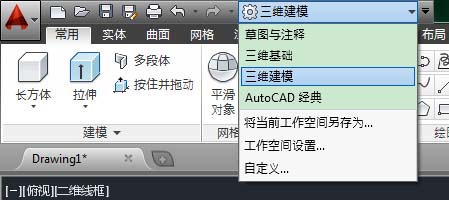 cad如何画三维弹簧?cad中想要画一个立体的弹簧模型,该怎么画弹簧呢?下面我们就来看看cad画立体弹簧模型的教程,需要的朋友可以参考下2018-04-27
cad如何画三维弹簧?cad中想要画一个立体的弹簧模型,该怎么画弹簧呢?下面我们就来看看cad画立体弹簧模型的教程,需要的朋友可以参考下2018-04-27
cad2014建筑图纸怎么修墙角? cad修墙角命令的使用方法
cad2014建筑图纸怎么修墙角?cad2014建筑图纸墙角需要修剪,该怎么修剪墙角呢?下面我们就来看看cad修墙角命令的使用方法,需要的朋友可以参考下2018-04-26 CAD弧线怎么标注长度?cad中画的弧线想要标注长度,该怎么标注呢?下面我们就来看看cad标注弧长的教程,需要的朋友可以参考下2018-04-24
CAD弧线怎么标注长度?cad中画的弧线想要标注长度,该怎么标注呢?下面我们就来看看cad标注弧长的教程,需要的朋友可以参考下2018-04-24 cad怎么绘制普通墙体?cad中想要画墙体,该怎么画墙体的平面图呢?下面我们就来看看cad绘制墙体的教程,需要的朋友可以参考下2018-04-23
cad怎么绘制普通墙体?cad中想要画墙体,该怎么画墙体的平面图呢?下面我们就来看看cad绘制墙体的教程,需要的朋友可以参考下2018-04-23 cad怎么画一张A4纸?我们一般都会使用a4纸打印文件,想要在cad中画一张a4纸张,该怎么画呢?下面我们就来看看cad画a4纸张的教程,需要的朋友可以参考下2018-04-22
cad怎么画一张A4纸?我们一般都会使用a4纸打印文件,想要在cad中画一张a4纸张,该怎么画呢?下面我们就来看看cad画a4纸张的教程,需要的朋友可以参考下2018-04-22 cad怎么画简笔画效果的小猪佩奇?cad中想要画卡通动画中的小猪佩奇的简笔画效果,该怎么绘制呢?下面我们就来看看cad画小猪佩奇的教程,请看下文详细介绍2018-04-21
cad怎么画简笔画效果的小猪佩奇?cad中想要画卡通动画中的小猪佩奇的简笔画效果,该怎么绘制呢?下面我们就来看看cad画小猪佩奇的教程,请看下文详细介绍2018-04-21 cad怎么输入英文字母或汉字?cad中想要输入中文文字或者英文字母,该怎么输入文字呢?下面我们就来看看详细的教程,需要的朋友可以参考下2018-04-21
cad怎么输入英文字母或汉字?cad中想要输入中文文字或者英文字母,该怎么输入文字呢?下面我们就来看看详细的教程,需要的朋友可以参考下2018-04-21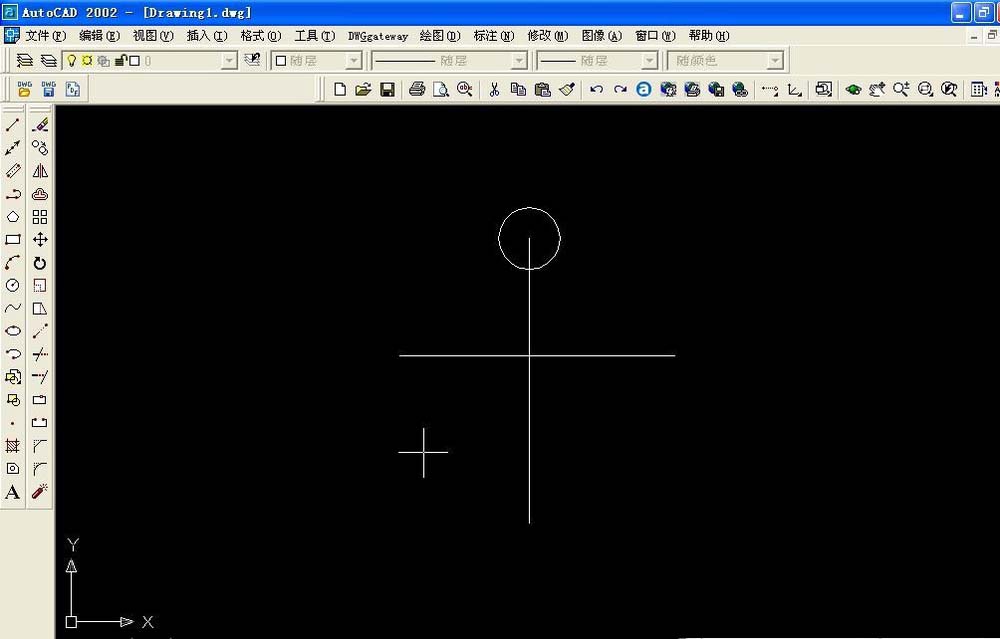 cad怎么任意旋转图形?cad中绘制的图形想要进行旋转,怎么按角度旋转图形呢?下面我们就来看看cad按角度旋转图形的教程,需要的朋友可以参考下2018-04-20
cad怎么任意旋转图形?cad中绘制的图形想要进行旋转,怎么按角度旋转图形呢?下面我们就来看看cad按角度旋转图形的教程,需要的朋友可以参考下2018-04-20 cad中的图形怎么并集差集或交集?cad中的图形想要进行差集、交集或者并集操作,这都是基础知识,下面我们就来看看详细的教程,需要的朋友可以参考下2018-04-19
cad中的图形怎么并集差集或交集?cad中的图形想要进行差集、交集或者并集操作,这都是基础知识,下面我们就来看看详细的教程,需要的朋友可以参考下2018-04-19 CAD标注文字怎么添加拼音?cad图纸添加标注的时候,想要给标注文字添加拼音,该怎么实现呢?下面我们就来看看cad文字标注拼音的教程,需要的朋友可以参考下2018-04-18
CAD标注文字怎么添加拼音?cad图纸添加标注的时候,想要给标注文字添加拼音,该怎么实现呢?下面我们就来看看cad文字标注拼音的教程,需要的朋友可以参考下2018-04-18


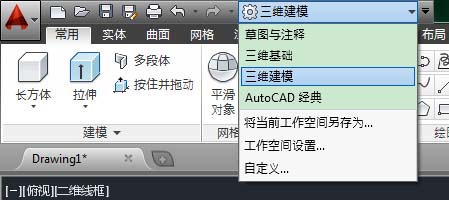






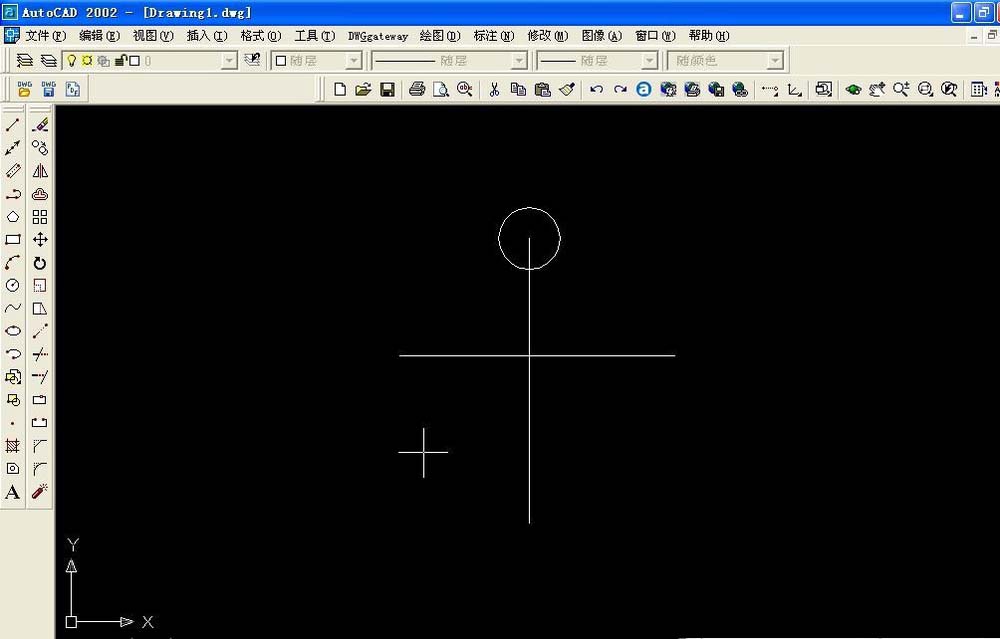


最新评论